
Gillmeister Batch Text Replacer(批量文本替换工具)
v2.14.1 免费版- 软件大小:6.34 MB
- 软件语言:英文
- 更新时间:2024-09-21
- 软件类型:国外软件 / 文字处理
- 运行环境:WinXP, Win7, Win8, Win10, WinAll
- 软件授权:免费软件
- 官方主页:https://gillmeister-software.com/
- 软件等级 :
- 介绍说明
- 下载地址
- 精品推荐
- 相关软件
- 网友评论
Gillmeister Batch Text Replacer提供文本修改功能,可以在软件界面替换文本新的关键词,将您的文本输入到软件,直接选择“Replace”功能就可以进入查找替换界面,可以输入查找的关键词内容,可以输入替换的新词语内容,从而让软件自动搜索文本符合条件的关键词进行批量替换,让用户修改文本内容更加快速,软件也支持对TXT文本执行移动、交换、删除、插入等操作,也支持更改文件编码、更改换行编码,如果您需要这款软件就可以下载使用!
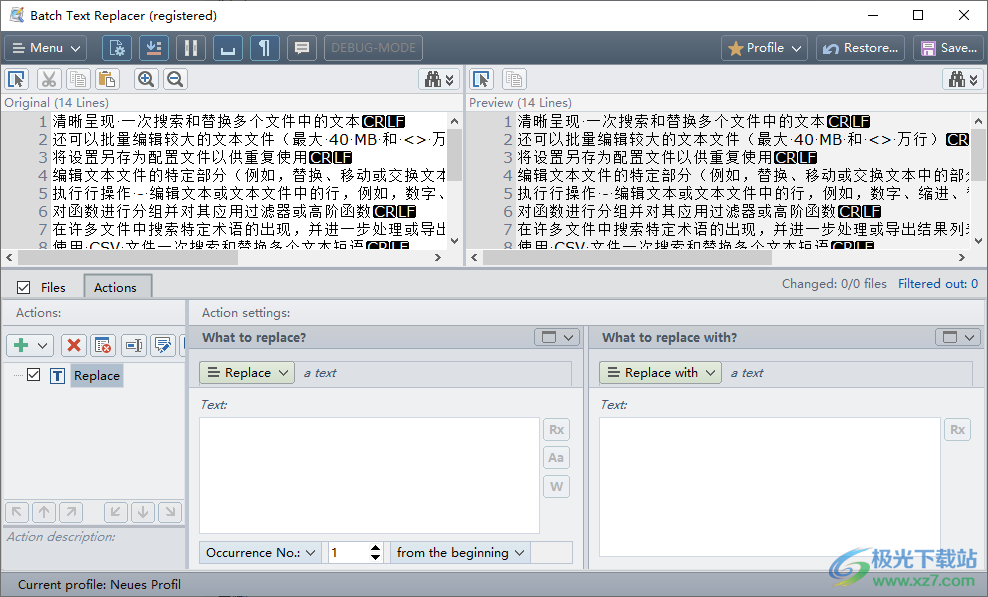
软件功能
清晰呈现 一次搜索和替换多个文件中的文本
还可以批量编辑较大的文本文件(最大 40 MB 和 <> 万行)
将设置另存为配置文件以供重复使用
编辑文本文件的特定部分(例如,替换、移动或交换文本中的部分)
执行行操作 - 编辑文本或文本文件中的行,例如,数字、缩进、替换、插入、交换、移动或删除行
对函数进行分组并对其应用过滤器或高阶函数
在许多文件中搜索特定术语的出现,并进一步处理或导出结果列表,或将其复制到剪贴板
使用 CSV 文件一次搜索和替换多个文本短语
更改文本文件的编码(例如,将 UTF-8 转换为 ANSI)
使用正则表达式和变量执行文本编辑
使用集成批处理模式通过脚本文件执行文本操作
预览每个操作的影响
撤消使用集成 zip 备份所做的更改
应用广泛的过滤器来限制要处理的文件(例如,基于文件大小或编码)
软件特色
1、Batch Text Replacer提供文本编辑功能,可以在软件界面上快速修改文本
2、将一段文本添加到软件就可以查询替换关键词
3、可以对名字内容替换,可以对产品信息替换,可以查询多个关键词替换内容
4、可以使用变量内容替换文本,可以提取文本,可以修改案例
5、可以在软件使用过滤器选择文本,支持线路滤波器、文本筛选器、可变滤波器、编辑区域、编辑变量的内容
6、支持存储固定值、存储文件信息、存储文件内容、存储当前日期
使用方法
搜索和替换多个文件中的文本
一次搜索和替换多个文本文件的分步指南
选择所需的文本文件
首先,切换到“文件”选项卡并添加要处理的文本文件。或者 您还可以使用筛选器添加文件夹并缩小要编辑的文件的范围。 例如,您可以指定仅包含扩展名为“txt”的文件 ,因此搜索和替换过程将仅适用于这些。
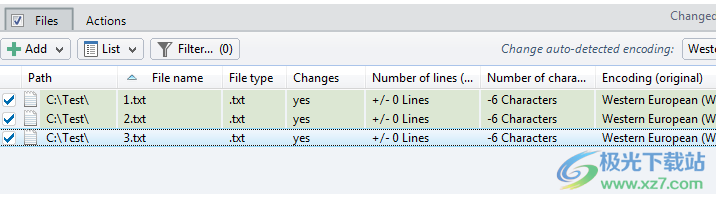
选择操作以编辑文本
下一步是选择适当的操作来编辑文本文件。点击 按钮插入 (+) 符号以将所需的操作添加到操作列表中。
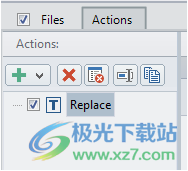
仅搜索和替换一个搜索词
如果只想替换以前添加的文本文件中的单个术语或字符串, 选择操作“编辑文本 - >替换”。然后,在操作设置的左窗格中 输入要替换的搜索词。在右窗格中,设置字符串 将插入文本中,而不是左输入的搜索词。您可以确定 查找和替换过程是否仅适用于文本中的特定实例, 或所有发生。此外,您可以定义搜索词的大小写是否为 尊重,只搜索整个单词。
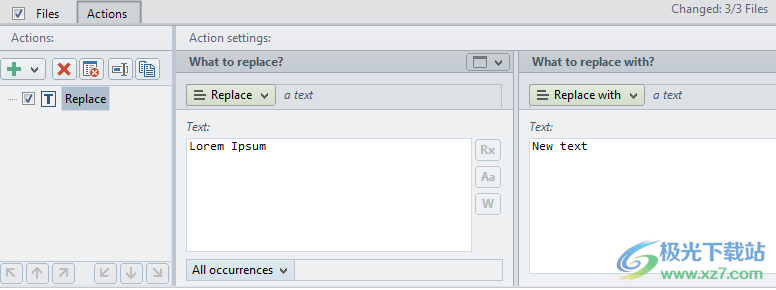
多次搜索和替换
如果要在先前添加的文本中一次替换多个术语或字符串 文件,选择操作以“编辑文本 -> 其他 ->多重替换”。输入然后逐行输入 旧的搜索词和要替换为的文本。您可以指定大小写是否 搜索词将被忽略,搜索中仅包含整个单词。
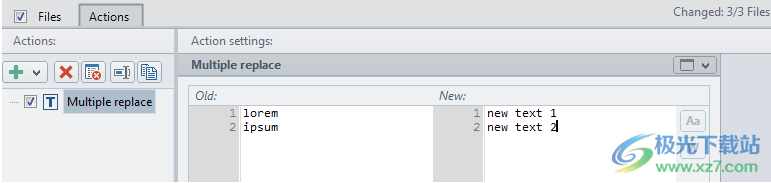
在预览中查看更改
添加的文本编辑操作的效果在预览中实时显示 面积。在那里,可以检查当前所选文件的编辑文本。切换到 “文件”选项卡,用于概述所有计划的更改。按顺序在文件列表中选择一个文件 以将其加载到预览中,并在该文件的文本中查看任何计划的替换。
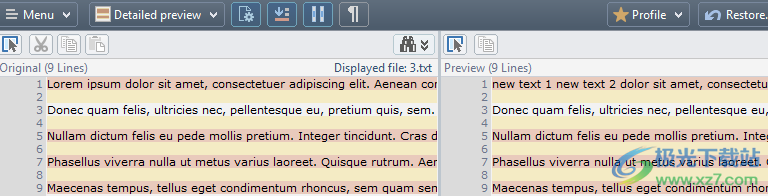
保存编辑后的文本文件
最后,可以通过单击“保存...”打开“输出”对话框按钮。在此,所有 将列出要处理的文件。将仅保存发生更改的文本文件。如果 选项“在ZIP存档中备份文件”被激活,可以撤消不需要的更改 到选定的文件或回溯中的所有文件。
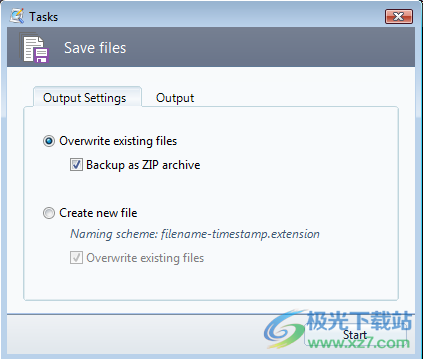
文件过滤器通
过使用过滤器,可以限制要处理的文件。过滤器可以组合使用。 对于许多比较操作,可以输入由“|”字符分隔的多个术语 (例如,htm|css|txt)。停用后,必须手动重新激活过滤器。
过滤器也保存为配置文件的一部分。
文件搜索文件搜索可用于限制要处理的文件。它分为三个步骤。
步骤 1 - 指定搜索位置
通过文件夹选择对话框选择的程序文件列表或文件夹都可以用作搜索位置/源。 此外,可以使用过滤器排除某些文件,也可以选择搜索子文件夹。
步骤 2 - 定义搜索参数
您可以输入单行或多行搜索词。以下选项可用:
匹配大小写 确定是否评估输入的搜索词的大小写。
仅
比较整个单词 确定分隔字符是否应位于引用的前面和后面。
忽略搜索词所有行中的周围空格 确定搜索词是否独立于前导空格和尾随空格进行搜索。
将搜索词解释为正则表达式
确定是否将搜索词评估为与 Perl 兼容的正则表达式。
仅用作一个字符的占位符 启用后,指定的字符将作为单个字符的通配符进行评估(例如,允许通过 D?e 查找 Doe)。
用作多个(甚至无)
的占位符 启用后,指定的字符将评估为多个字符或无字符的通配符(例如,允许在 D* 上查找 Doe)。
第 3 步 - 验证结果和可选的进一步处理
引用在树视图中列出。在每个分支中,都包含行号,在其中找到搜索词。 如果单击列表条目,相应的行将显示在重叠预览中。
要进一步处理,您可以从以下选项中进行选择:
添加到批量文本替换器的文件列表(事先清空)
添加到批量文本替换器的文件列表
另存为文件列表...
复制到剪贴板
使用默认文本编辑器打开
作为一个选项,通过单击“下一步(可选)”按钮,在匹配文件中进行额外的搜索开始进一步缩小结果范围。
下载地址
- Pc版
Gillmeister Batch Text Replacer(批量文本替换工具) v2.14.1
本类排名
本类推荐
装机必备
换一批- 聊天
- qq电脑版
- 微信电脑版
- yy语音
- skype
- 视频
- 腾讯视频
- 爱奇艺
- 优酷视频
- 芒果tv
- 剪辑
- 爱剪辑
- 剪映
- 会声会影
- adobe premiere
- 音乐
- qq音乐
- 网易云音乐
- 酷狗音乐
- 酷我音乐
- 浏览器
- 360浏览器
- 谷歌浏览器
- 火狐浏览器
- ie浏览器
- 办公
- 钉钉
- 企业微信
- wps
- office
- 输入法
- 搜狗输入法
- qq输入法
- 五笔输入法
- 讯飞输入法
- 压缩
- 360压缩
- winrar
- winzip
- 7z解压软件
- 翻译
- 谷歌翻译
- 百度翻译
- 金山翻译
- 英译汉软件
- 杀毒
- 360杀毒
- 360安全卫士
- 火绒软件
- 腾讯电脑管家
- p图
- 美图秀秀
- photoshop
- 光影魔术手
- lightroom
- 编程
- python
- c语言软件
- java开发工具
- vc6.0
- 网盘
- 百度网盘
- 阿里云盘
- 115网盘
- 天翼云盘
- 下载
- 迅雷
- qq旋风
- 电驴
- utorrent
- 证券
- 华泰证券
- 广发证券
- 方正证券
- 西南证券
- 邮箱
- qq邮箱
- outlook
- 阿里邮箱
- icloud
- 驱动
- 驱动精灵
- 驱动人生
- 网卡驱动
- 打印机驱动
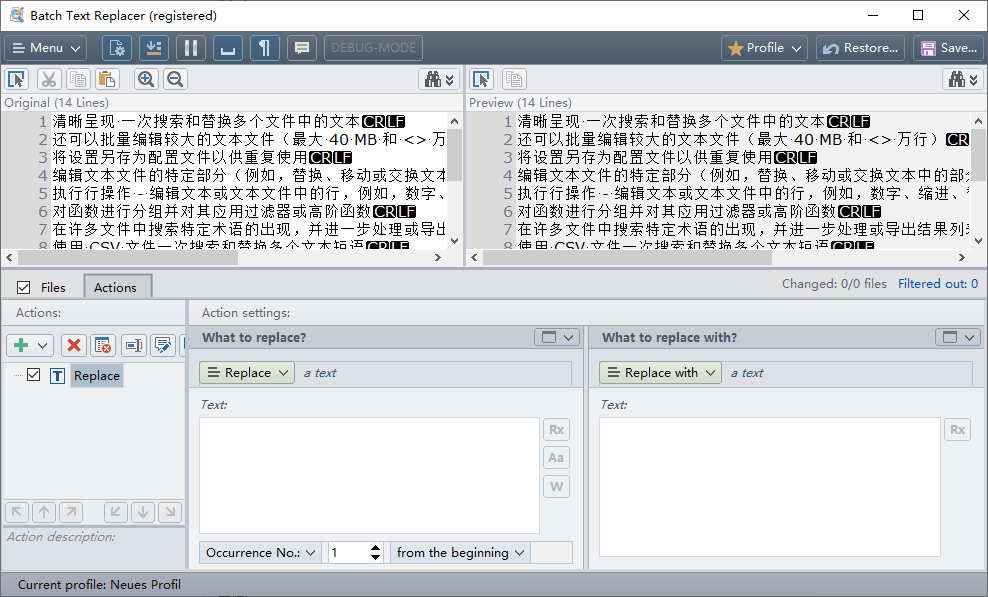




































网友评论